Win10电脑怎么调整屏幕亮度如何调整显示器亮度
1、第一步点击开始菜单,选择设置图标,如下图所示:
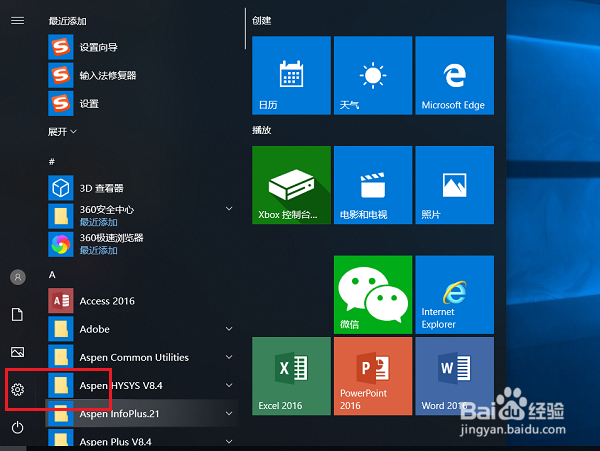
2、第二步进去Windows设置之后,点击系统,如下图所示:
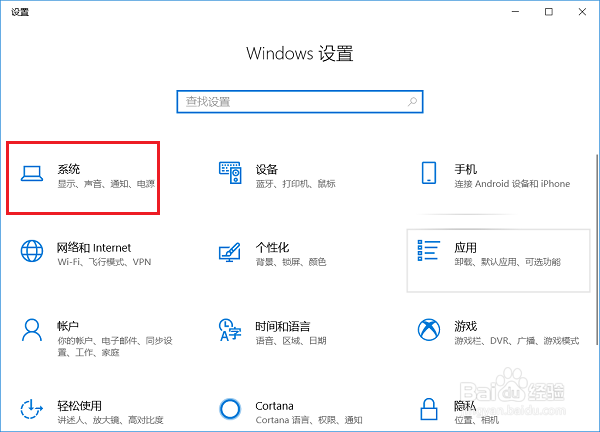
3、第三步进去系统设置之后,点击显示,可以看到win10系统当前的屏幕亮度是多少,左右滑动可以调整屏幕亮度,如下图所示:
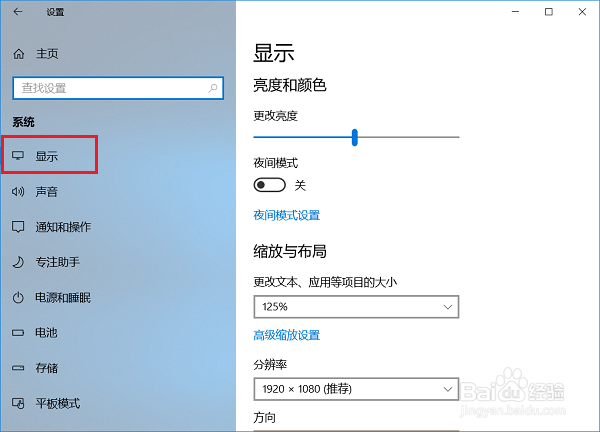
4、第四步向右滑动增加屏幕亮度,可以看到win10系统屏幕变亮了,如下图所示:
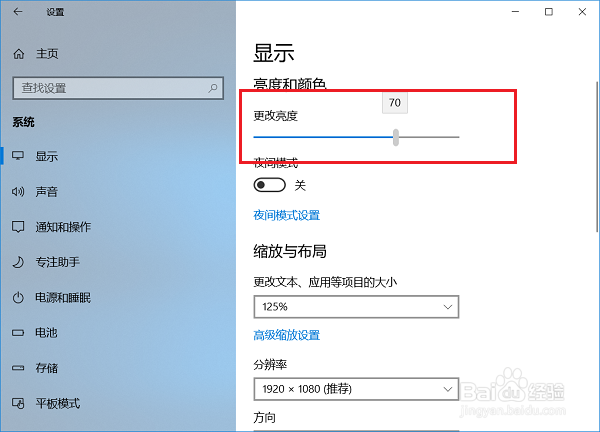
1、第二步点击win10系统桌面的电池图标,选择电池设置,如下图所示:
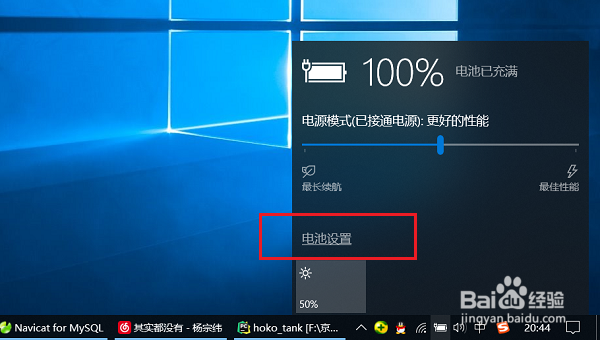
2、第二步进去之后,点击显示,可以进行调整屏幕亮度,如下图所示:
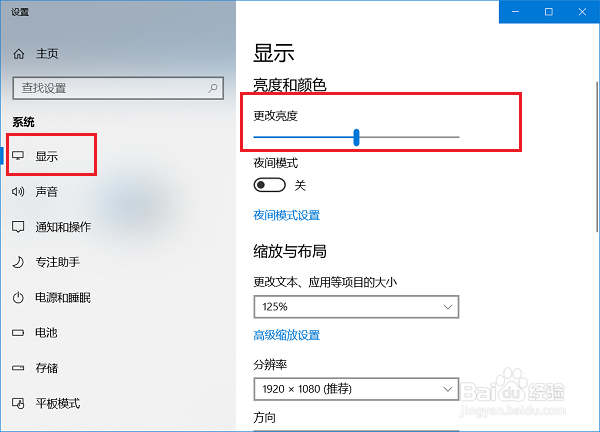
1、方法一:
1.打开win10系统,点击开始菜单,选择设置
2.进去Windows设置之后,点击系统
3.进去系统显示设置之后,可以调整屏幕亮度
方法二:
1.点击电池图标,选择电池设置,进去之后,点击显示
2.进去显示设置,可以设置屏幕亮度
声明:本网站引用、摘录或转载内容仅供网站访问者交流或参考,不代表本站立场,如存在版权或非法内容,请联系站长删除,联系邮箱:site.kefu@qq.com。
阅读量:118
阅读量:45
阅读量:184
阅读量:195
阅读量:150